

|
办公软件是指可以进行文字处理、表格制作、幻灯片制作、图形图像处理、简单数据库的处理等方面工作的软件。目前办公软件朝着操作简单化,功能细化等方向发展。办公软件的应用范围很广,大到社会统计,小到会议记录,数字化的办公,离不开办公软件的鼎力协助。另外,政府用的电子政务,税务用的税务系统,企业用的协同办公软件,这些都属于办公软件。 收集的内容多后,需要整理。有时候,需要先要用关键字搜索出页面,再挑选出想要的页面,批量移动到一个 OneNote 分区里。 可是, OneNote 的搜索功能只提供查看的功能,并不能进行其他的操作。
OneNote Batch 批量处理器增强了它的搜索功能,在搜索后,可以对搜索结果进行
用关键字来搜索出 OneNote 页面
在 OneNote Batch 批量处理器里:
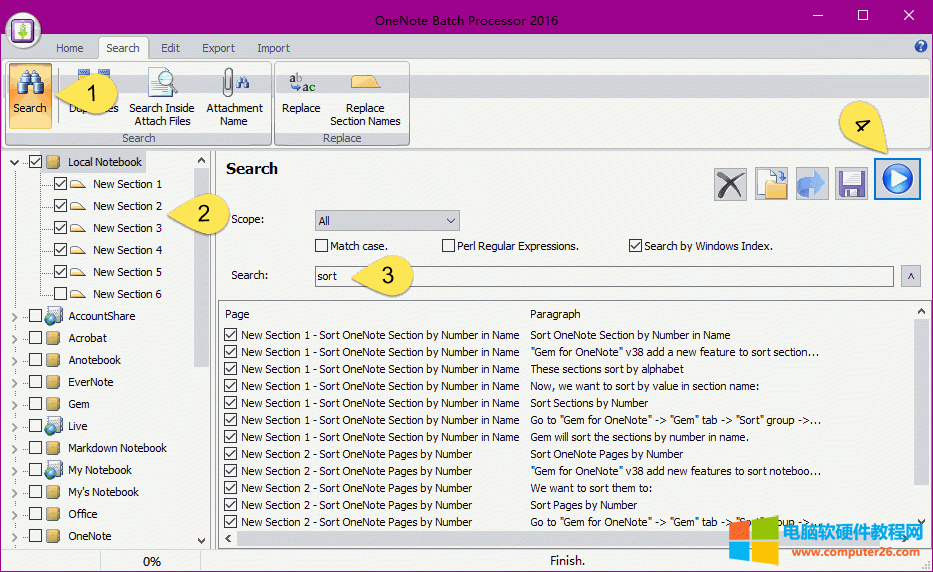 打勾挑选页面,然后指定分区,批量进行页面移动
等到搜索完成后,对罗列的结果,进行挑选。打勾的页面将会被处理。 勾选好后,点击移动按钮。 在弹出的 OneNote 树窗口里,挑选一个 OneNote 分区,用来存放移动来的页面。 最后,按“确定”按钮。 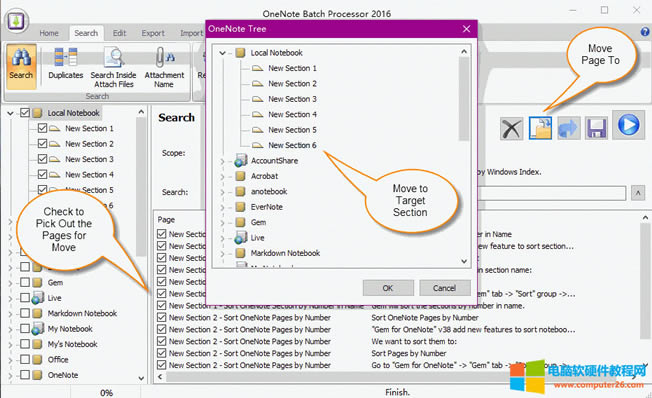 回到 OneNote 主界面,查看移动后的结果
等批量处理器,批量移动这些页面后。 回到 OneNote 主界面里,进入这个分区,可以看到,勾选的页面都已经移动到这个分区里了。 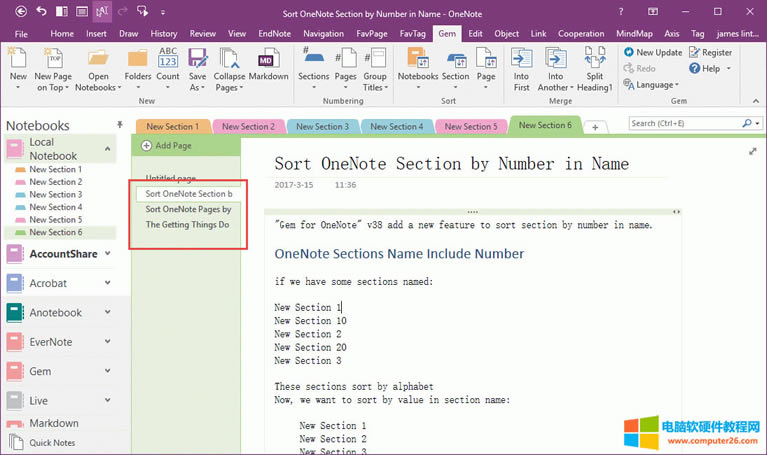 Office办公软件是办公的第一选择,这个地球人都知道。 |
温馨提示:喜欢本站的话,请收藏一下本站!